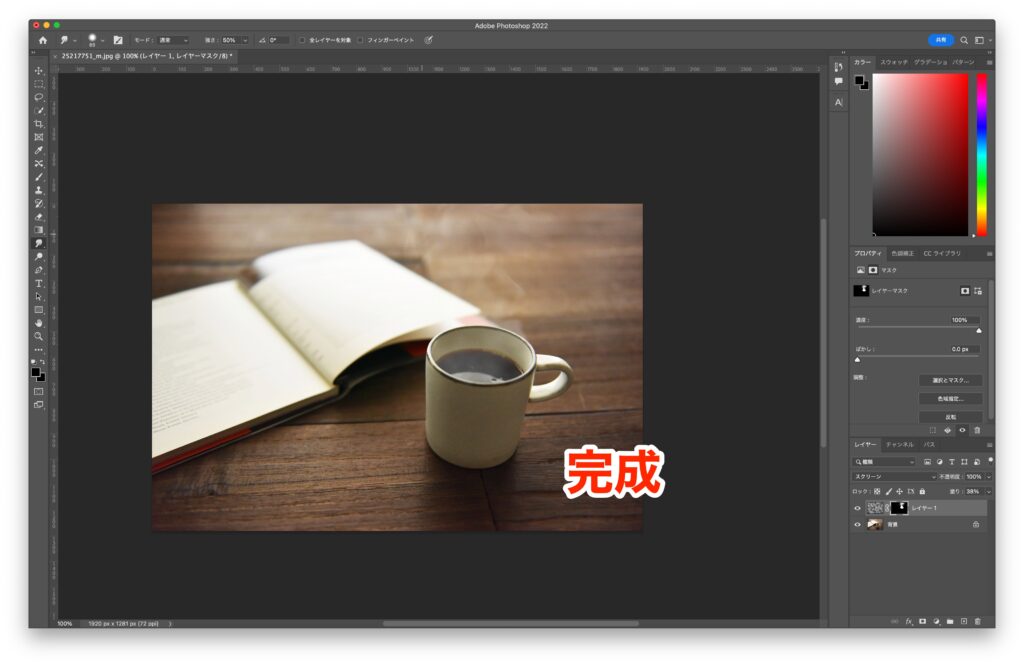PhotoShopで目・鼻・口・輪郭の顔のパーツを調整する方法
masatsugu
MASAMEDIA PHOTO

出来立ての食べ物は湯気が出ていて、それだけでシズル感がでるものですよね。
しかし、物撮りをしていると上手く湯気が写らないこともあります。
時間も限られているので、そんな時はPhotoShopで湯気を後付けしてしまいます。
今回はそんな湯気の付け方の1パターンをご紹介いたします。
今回はコーヒーに湯気をつけていきたいと思います。
まずはPhotoShopで湯気をつけたい写真を開きます。
開いたら、画像の①をクリックして、レイヤーを追加します。
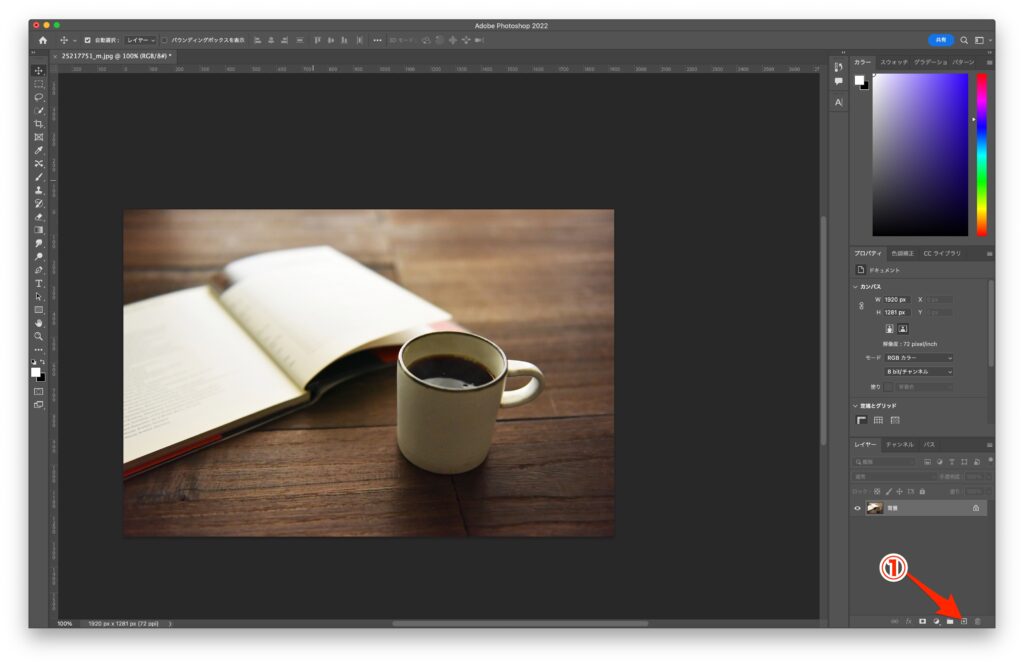
追加したレイヤーをの種類をスクリーンに変更します。
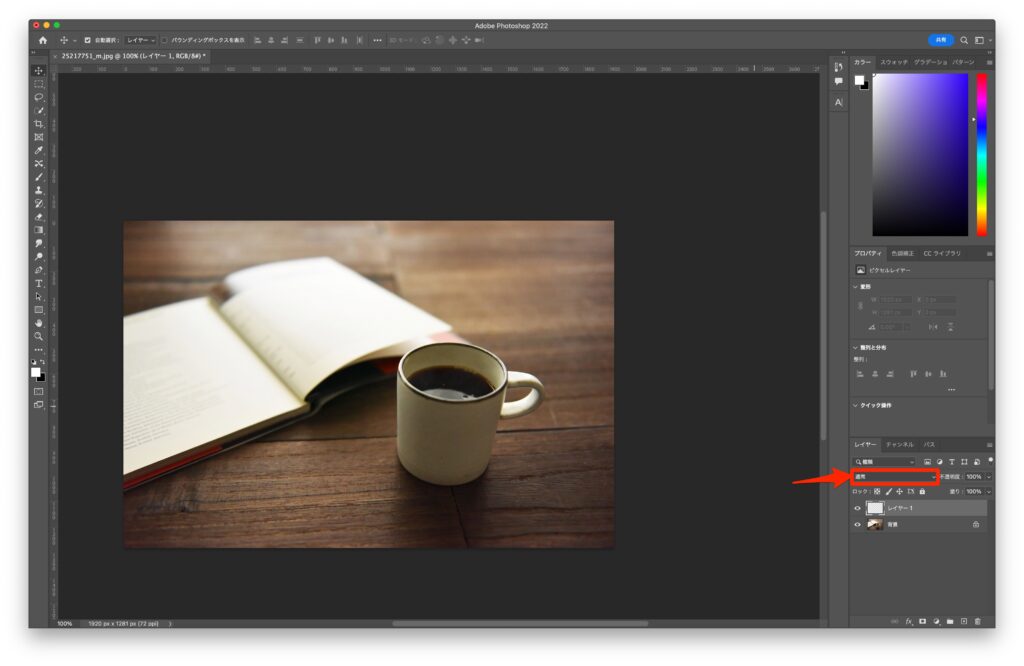
メニューが出てきたらスクリーンをクリックすればOKです。
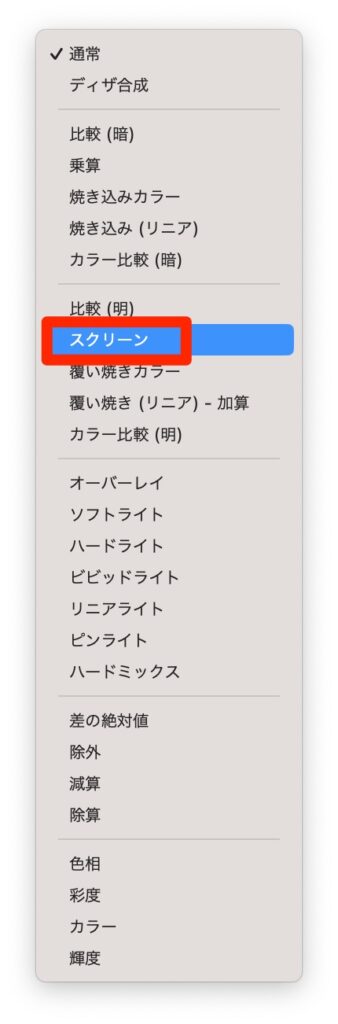
次に①の部分で描画色と背景色を確認します。
になっていればOKです。
もしも、違っていたらクリックして変更しておきましょう。
続いて、フィルター>描画とクリックして進み、雲模様1をクリックします。
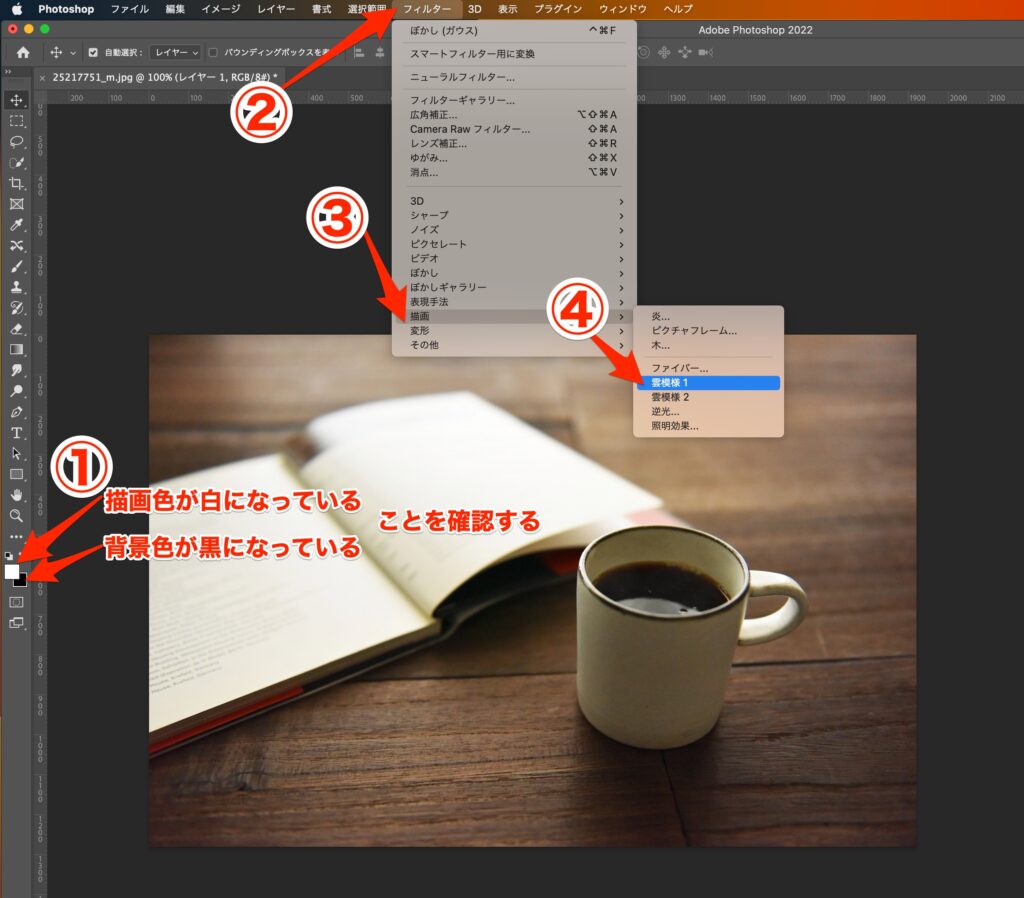
雲が現れたら、フィルター>ぼかしとクリックして進み、ぼかし(ガウス)をクリックします。
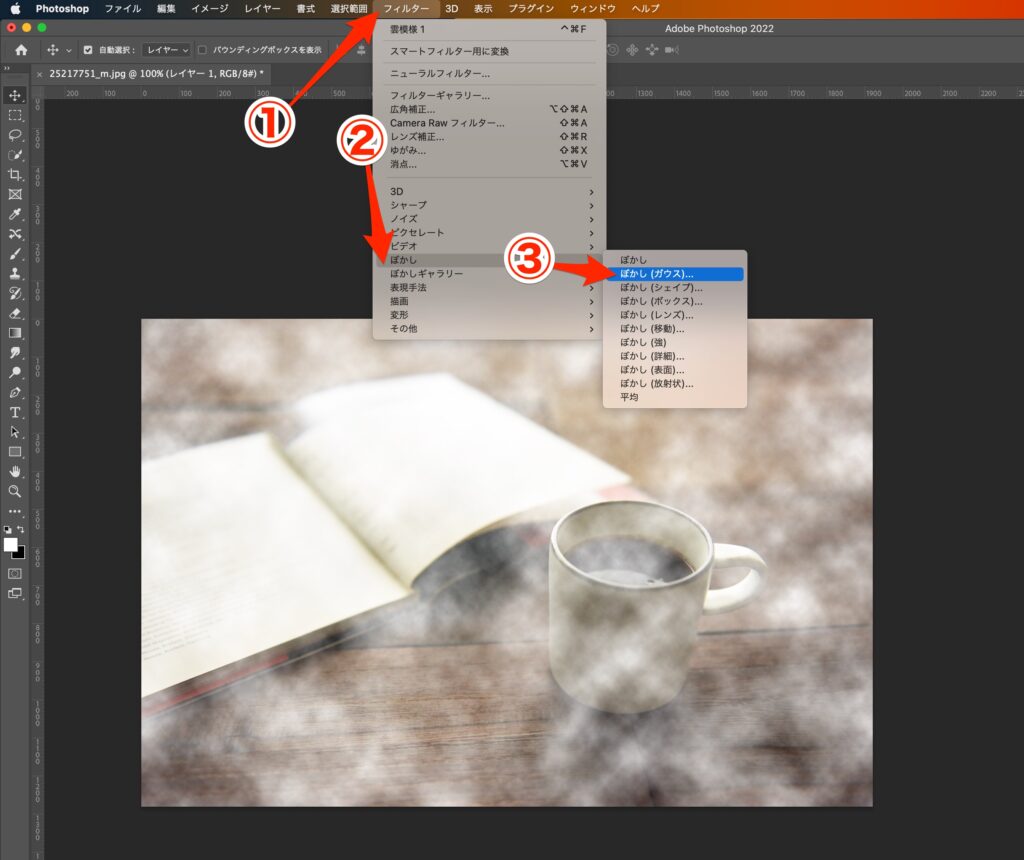
スライダーを調整して、好きな湯気の感じになったらOKをクリックします。
今回は9.7pixelを選択しています。
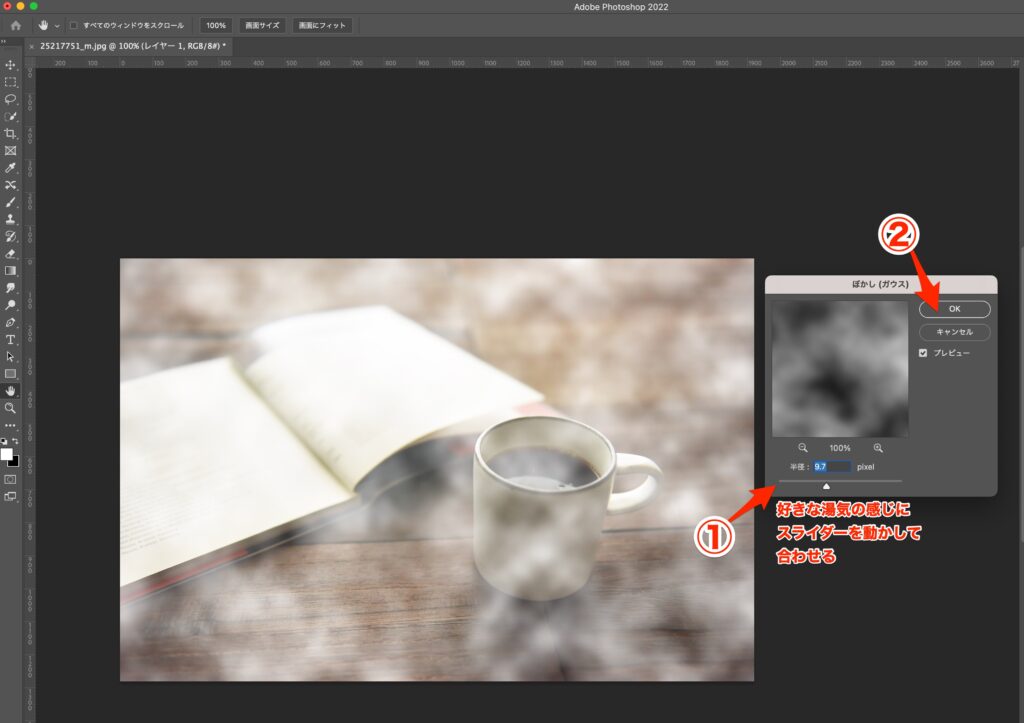
マスクをクリックします。
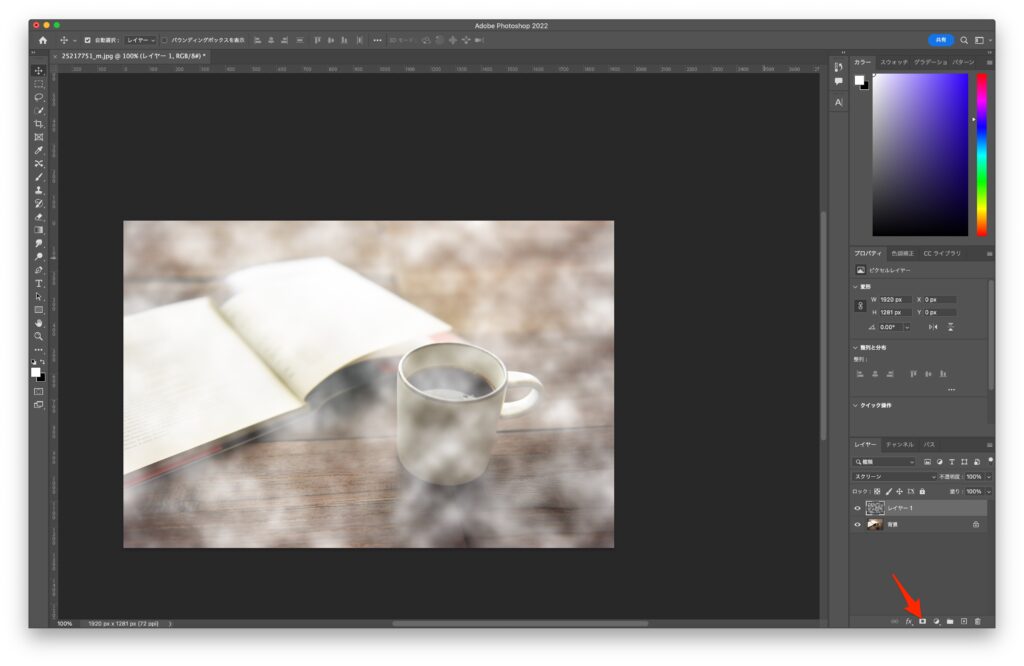
描画色が黒になっていることを確認し、ブラシツールで不要な雲模様を消していきます。
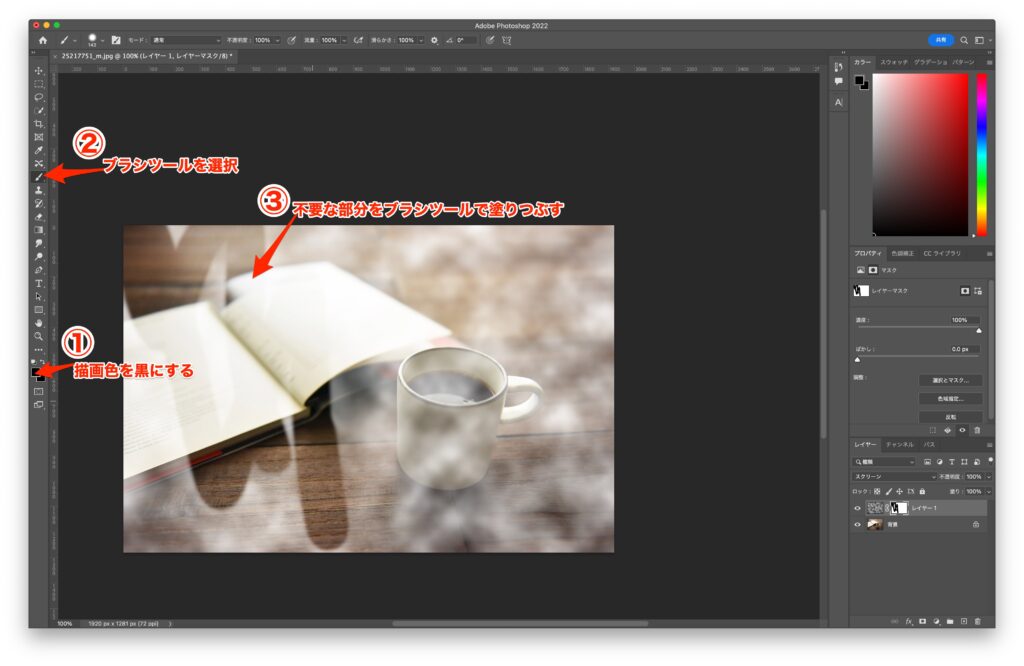
不要な雲模様を消したら、指先ツールをクリックします。
指先ツールで雲模様をなぞり、好きな形に整えていきます。
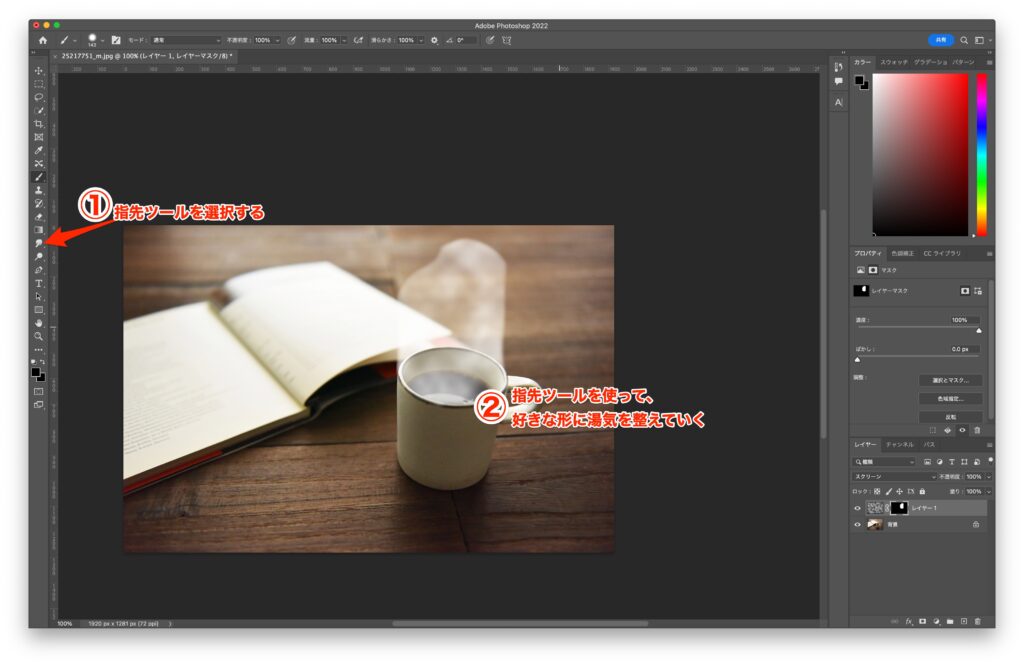
形が整ったら、不透明度を調整し、好きな湯気に近づけていきます。
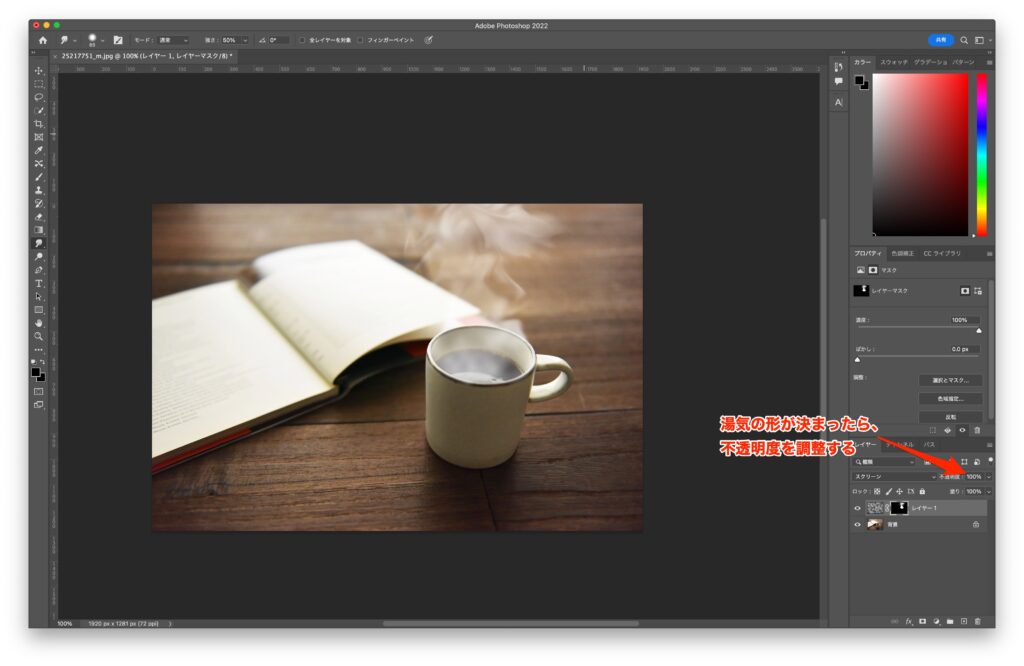
以上で完成です。